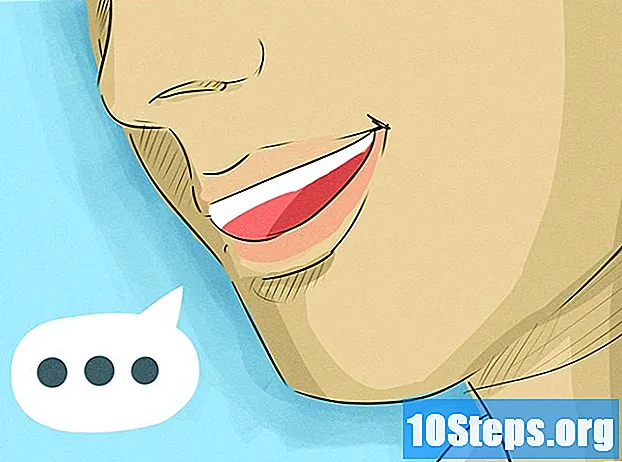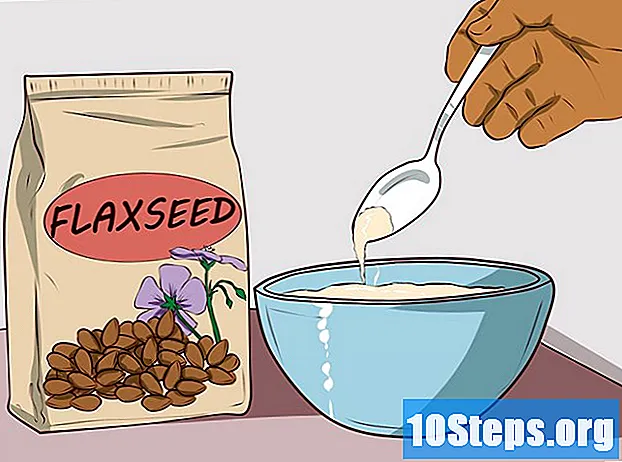लेखक:
Christy White
निर्माण की तारीख:
3 मई 2021
डेट अपडेट करें:
2 मई 2024

विषय
अधिकांश लॉजिटेक वेबकैम कंप्यूटर के लिए ड्राइवरों के साथ एक सॉफ्टवेयर इंस्टॉलेशन डिस्क के साथ आते हैं। यदि आपके पास डिस्क नहीं है, तो आप लॉजिटेक वेबसाइट से सीधे सॉफ्टवेयर और ड्राइवर को डाउनलोड और इंस्टॉल कर सकते हैं।
कदम
3 की विधि 1: इंस्टॉलेशन डिस्क का उपयोग करना
कंप्यूटर के शीर्ष पर वांछित के रूप में वेब कैमरा स्थिति।

कंप्यूटर के ऑप्टिकल रीडर में वेबकैम इंस्टॉलेशन डिस्क डालें। फिर स्क्रीन पर लॉजिटेक इंस्टॉलेशन विज़ार्ड खुल जाएगा।
अपने कंप्यूटर पर Logitech वेब कैमरा सॉफ्टवेयर और ड्राइवरों को स्थापित करने के लिए ऑन-स्क्रीन निर्देशों का पालन करें। स्थापना विज़ार्ड आपको प्रक्रिया के माध्यम से मार्गदर्शन करेगा।

इंस्टॉलेशन विज़ार्ड द्वारा संकेत दिए जाने पर USB के माध्यम से वेबकेम को कंप्यूटर से कनेक्ट करें। लॉजिटेक वेब कैमरा अब उपयोग के लिए तैयार है।
3 की विधि 2: सॉफ्टवेयर और ड्राइवर डाउनलोड करना
कंप्यूटर के शीर्ष पर वांछित के रूप में वेब कैमरा स्थिति।

पर जाए Logitech समर्थन पेज.
अपने वेबकैम मॉडल के नीचे "वेबकैम और कैमरा सिस्टम" और फिर "अधिक" पर क्लिक करें।
"डाउनलोड" टैब पर क्लिक करें। फिर, आपका वेब कैमरा सॉफ्टवेयर स्क्रीन पर दिखाई देगा।
ड्रॉप-डाउन मेनू से अपने कंप्यूटर के ऑपरेटिंग सिस्टम का चयन करें और फिर "डाउनलोड" पर क्लिक करें।
सॉफ़्टवेयर फ़ाइल को डेस्कटॉप पर सहेजने का विकल्प चुनें।
डेस्कटॉप पर नेविगेट करें और डाउनलोड की गई फ़ाइल पर डबल-क्लिक करें। फिर, इंस्टॉलेशन विज़ार्ड स्क्रीन पर दिखाई देगा।
अपने कंप्यूटर पर Logitech वेब कैमरा सॉफ्टवेयर और ड्राइवरों को स्थापित करने के लिए ऑन-स्क्रीन निर्देशों का पालन करें। स्थापना विज़ार्ड आपको प्रक्रिया के माध्यम से मार्गदर्शन करेगा।
इंस्टॉलेशन विज़ार्ड द्वारा संकेत दिए जाने पर USB के माध्यम से वेबकेम को कंप्यूटर से कनेक्ट करें। लॉजिटेक वेब कैमरा अब उपयोग करने के लिए तैयार है।
3 की विधि 3: वेबकैम की स्थापना में समस्या निवारण
यदि यह काम नहीं करता है तो अपने कंप्यूटर पर किसी अन्य USB पोर्ट पर वेबकैम को जोड़ने का प्रयास करें। एक दोषपूर्ण यूएसबी पोर्ट वेब को आपके कंप्यूटर पर कार्य करने या सही तरीके से पता लगाने से रोक सकता है।
यदि Windows स्वचालित रूप से उन्हें स्थापित करता है, और यह काम नहीं कर रहा है, तो वेब कैमरा ड्राइवरों को मैन्युअल रूप से अनइंस्टॉल करने और पुनर्स्थापित करने का प्रयास करें। कुछ मामलों में, विंडोज सामान्य लॉजिटेक ड्राइवरों को स्थापित कर सकता है, और वे आपके विशिष्ट मॉडल के लिए सही तरीके से काम नहीं कर सकते हैं।
- "प्रारंभ" मेनू पर क्लिक करें और फिर दाहिने बटन के साथ "कंप्यूटर" पर।
- "प्रबंधित करें" चुनें, फिर "कंप्यूटर प्रबंधन" विंडो में "डिवाइस प्रबंधक" पर क्लिक करें।
- "इमेजिंग डिवाइस" पर राइट क्लिक करें और "अनइंस्टॉल" चुनें।
- अपने वेबकैम मॉडल के लिए नवीनतम सॉफ़्टवेयर और ड्राइवर स्थापित करने के लिए मेथड 2 के चरणों का पालन करें।
यदि आपने हाल ही में अपने ऑपरेटिंग सिस्टम को अपग्रेड किया है, तो अपने वेबकैम मॉडल के लिए नवीनतम सॉफ़्टवेयर और ड्राइवर स्थापित करने के लिए मेथड 2 के चरणों का पालन करें। कई मामलों में, वेबकैम सॉफ़्टवेयर और ड्राइवर सभी कंप्यूटरों के साथ संगत नहीं हो सकते हैं। उदाहरण के लिए, यदि आपने Windows XP से विंडोज 7 में अपग्रेड किया है, तो आपको मेथड 2 में दिए चरणों का उपयोग करके अपने ड्राइवरों को अपडेट करने की आवश्यकता हो सकती है।
चेतावनी
- लॉजिटेक वेब कैमरा सॉफ्टवेयर और तृतीय-पक्ष वेबसाइटों के ड्राइवरों को डाउनलोड करने से बचें। कुछ मामलों में, तृतीय-पक्ष स्रोतों से स्थापना में वायरस, मैलवेयर या अवांछित सॉफ़्टवेयर हो सकते हैं जो आपके कंप्यूटर को दूषित कर सकते हैं।